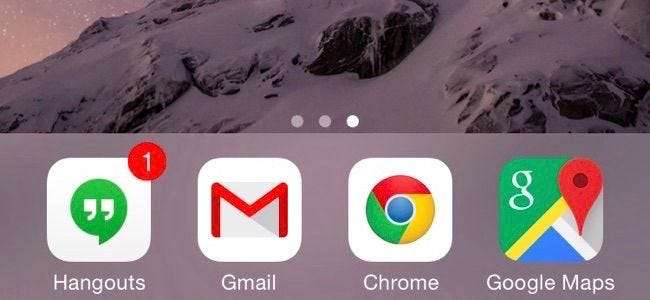
ایپل اس کو روکنے کی کوشش کرتا ہے ، لیکن iOS پر آپ کی ڈیفالٹ ایپس کو تبدیل کرنے کے طریقے موجود ہیں۔ آپ ایپل کی اپنی ایپس کے بجائے اپنا پسندیدہ براؤزر ، ای میل کلائنٹ اور میپنگ ایپ استعمال کرسکتے ہیں۔
آپ زبردستی اپنے آئی فون ، آئی پیڈ ، یا آئی پوڈ ٹچ کو توڑ کر اپنی ڈیفالٹ ایپس کو تبدیل کرسکتے ہیں ، لیکن یہ واحد راستہ نہیں ہے۔ در حقیقت ، یہ یہاں تک کہ یہ تجویز کردہ طریقہ بھی نہیں ہے - جب تک کہ آپ واقعی کسی اور وجہ سے باگنی نہیں کرنا چاہتے ہیں۔
باگنی کا طریقہ
ٹھیک ہے ، چلیں ، ہم اسے ختم کردیں۔ اپنی ڈیفالٹ ایپس کو صحیح معنوں میں تبدیل کرنے کا ایک طریقہ یہ ہے اپنے آلے کو توڑ دیں . ایک بار آپ کے پاس ، آپ سائڈیا ٹویکس انسٹال کرسکتے ہیں جس سے آپ اپنا پسندیدہ براؤزر ، ای میل کلائنٹ اور میپنگ ایپ منتخب کرسکتے ہیں۔
جب تک کہ آپ کو iOS کی حدود سے مکمل طور پر پاگل نہیں کردیا جائے گا ، ہم واقعی میں جیل بریکنگ کی سفارش نہیں کرتے ہیں - صرف اس وجہ سے نہیں ، کم از کم۔ جیل بریکنگ سے نمٹنے کے لئے مزید پریشانیوں کا تعارف کرواتا ہے اور جتنی جلدی آپ چاہیں آپ کو اپ گریڈ کرنے سے روکتا ہے۔ زیادہ تر لوگوں کو شاید باگنی نہیں پڑنی چاہئے ، بالکل ایسے ہی جیسے زیادہ تر نہیں چاہتے ہیں ان کے Android فون کی جڑ .
ایسی ایپس منتخب کریں جو آپ کو پسند کریں
بہت سے ایپس نے ایک بلٹ ان آپشن فراہم کرکے اس حد کے ارد گرد کام کیا ہے جس کی مدد سے آپ اپنے پسندیدہ براؤزر یا ای میل ایپ کو منتخب کرسکتے ہیں۔ مثال کے طور پر ، اگر آپ فلپ بورڈ استعمال کرتے ہیں تو ، آپ اس کی ترتیبات کی سکرین پر جاسکتے ہیں ، براؤزر کو ٹیپ کرسکتے ہیں ، اور کروم یا کوئی اور براؤزر منتخب کرسکتے ہیں۔ اس کے بعد فلپ بورڈ آپ کے براؤزر میں روابط کھولے گا جس کے آپ سفاری کے بجائے منتخب کرتے ہیں۔
ڈویلپرز کو ہر فرد کی ایپلی کیشن میں اس کے لئے سپورٹ شامل کرکے سسٹم وسیع ڈیفالٹ آپشنز کا انتخاب کرنے کے لئے iOS کی مدد کی کمی کے آس پاس کام کرنا پڑا ہے۔ اگر آپ ایپ اس کی حمایت کرتے ہیں تو آپ کو ہر ایک مختلف ایپ کی ترتیبات کی جانچ پڑتال کرنے کی ضرورت ہوگی جو آپ استعمال کرتے ہیں۔
ایپل ڈویلپرز کے پاس یہ اختیار پیش کرنے میں بالکل ٹھیک ہے ، لیکن یہ گڑبڑ ہے۔ انہیں صارفین کو ہر چیز کا وقت اور سنجیدگی کو بچانے کے ل-ایک وسیع ڈیفالٹ سسٹم کا انتخاب کرنے کی اجازت دینی چاہئے۔
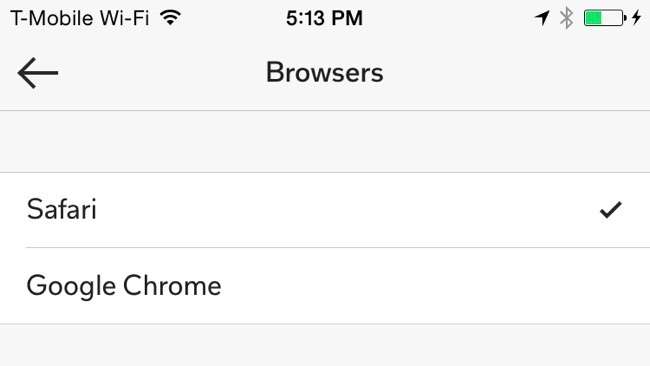
ایک ساتھ کام کرنے والے ایپس کا استعمال کریں
ایپس دوسرے ایپلی کیشنز کو لانچ کرسکتی ہیں ، لہذا کچھ ڈویلپرز نے اس سے فائدہ اٹھایا ہے کہ وہ ایپس کے ماحولیاتی نظام کی تعمیر کریں جو ایک ساتھ مل کر کام کرتے ہیں اور ایک دوسرے کو ڈیفالٹ کے طور پر استعمال کرتے ہیں۔
گوگل کے آئی او ایس ایپس شو کے اسٹار ہیں۔ ہم کہتے ہیں کہ آپ کے پاس کروم ، جی میل ، اور گوگل میپس انسٹال ہیں۔ جب آپ Gmail ایپ میں کوئی لنک ٹیپ کرتے ہیں تو ، یہ Chrome ایپ میں کھل جائے گا۔ جب آپ کروم میں کسی نقشے کے لنک کو ٹیپ کرتے ہیں تو ، یہ گوگل میپس ایپ میں کھل جائے گا۔ اور ، جب آپ گوگل میپس ایپ میں کسی کاروبار کا ای میل ایڈریس ٹیپ کرتے ہیں تو ، یہ جی میل ایپ میں کھل جائے گا۔
اگر آپ ڈیفالٹ ایپس کو تبدیل کرنا چاہتے ہیں کیونکہ آپ واقعی میں گوگل کی خدمات کو ترجیح دیتے ہیں تو ، ممکن ہو سکے کے طور پر گوگل کی زیادہ سے زیادہ ایپس کو استعمال کرنے کی کوشش کریں۔ وہ مل کر کام کریں گے اور زیادہ سے زیادہ معیاری iOS ایپس سے بچنے کی اجازت دیں گے۔ اگر آپ تھرڈ پارٹی ایپس استعمال کرتے ہیں تو ، امید ہے کہ وہ آپ کی اپنی پسند کی ایپس کو منتخب کرنے کے لئے تعاون کی پیش کش کرتے ہیں۔
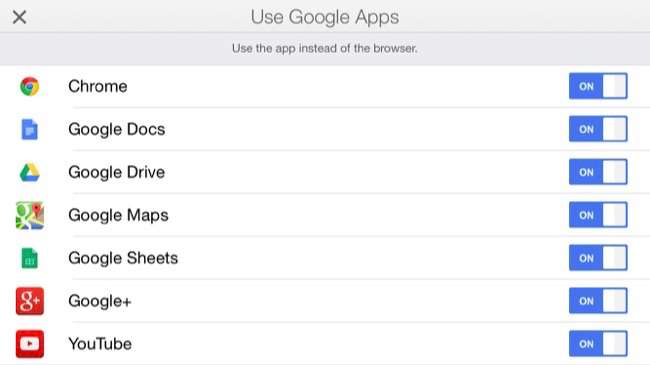
شیئر شیٹ استعمال کریں
متعلقہ: آئی فون یا آئی پیڈ پر آئی او ایس کے ساتھ ایپ ایکسٹینشن کا استعمال کیسے کریں
iOS 8 نے ای کے لئے معاونت متعارف کرائی سسٹم کو "شیئر کریں" شیٹ میں ایکسٹینشنز . کسی بھی درخواست میں جو شیئر بٹن پیش کرتا ہے ، آپ شیئر بٹن کو ٹیپ کرسکتے ہیں اور کسی بھی ایپ میں موجود مواد کو کھول سکتے ہیں جو شیئر شیٹ میں خود کو شامل کرسکتی ہے۔
جیبی لیں ، مثال کے طور پر ، بطور ڈیفالٹ ، پاکٹ صرف بلٹ میں ویب براؤزر میں ویب صفحات کھولتا ہے۔ ہم کہتے ہیں کہ آپ اس کے بجائے بیرونی براؤزر میں لنکس کھولنا چاہتے ہیں۔ آپ شیئر شیٹ کو آگے لانے کے لئے شیئر کا بٹن ٹیپ کریں ، اور پھر مزید ٹیپ کریں۔ ایپس ویب صفحات کے لئے معاونت کا اعلان کرسکتی ہیں اور شیئر ٹارگٹ بن سکتی ہیں ، لہذا آپ شاید اپنی پسندیدہ ایپ کے شیئر کی توسیع کو قابل بنائیں اور اسے فہرست میں شامل کریں۔
پاکٹ میں ایک مربوط "کروم" شیئر بٹن بھی ہے۔ بہت سی ایپس میں عام تھرڈ پارٹی ایپس جیسے کروم اور جی میل کے لئے تعاون شامل ہے ، جس سے آپ اپنی پسند کی ایپ کو ایپل کے پہلے سے طے شدہ ایپ کی بجائے استعمال کرنا آسان بناتے ہیں۔
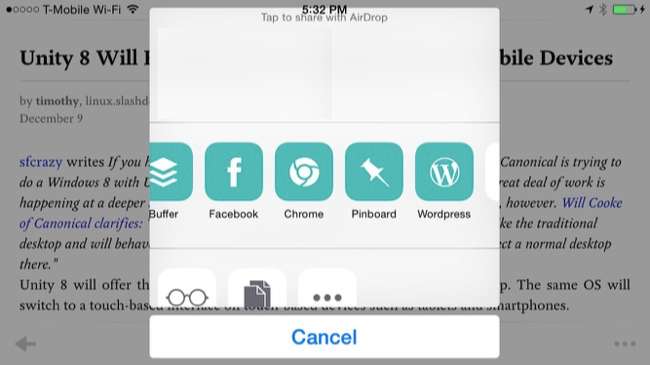
سفاری کے لئے "بوک مارک" کھولیں
متعلقہ: ابتدائی جیک: کسی بھی ڈیوائس پر بُک مارکلیٹ کیسے استعمال کریں
سفاری ویب براؤزر کی حمایت کرتا ہے بُک مارکلیٹ - چھوٹے اسکرپٹس جنہیں بکس مارک کے بطور محفوظ کیا جاسکتا ہے ، لیکن جو موجودہ صفحے پر اسکرپٹ چلاتے ہیں جب آپ انہیں ٹیپ کرتے ہیں۔ آئی او ایس یو آر ایل اسکیم بھی پیش کرتا ہے جس کی مدد سے سفاری تیسری پارٹی کے ایپس لانچ کرسکتے ہیں۔ مختصرا. ، یہ ممکن ہے کہ آپ سفاری میں شامل کردہ ایک بک مارکلیٹ بنائیں جو اس کے بعد گوگل کروم میں موجودہ صفحہ کھول دے۔ اگر آپ کروم کو سفاری پر ترجیح دیتے ہیں تو ، آپ اس بک مارک کو سفاری میں شامل کرسکتے ہیں۔ اگر کوئی ایپ آپ کو کبھی بھی ٹیپ کرتے وقت سفاری میں جانے پر مجبور کرتا ہے تو ، آپ بک مارکلیٹ کو ٹیپ کرسکتے ہیں اور اس لنک کو سیدھے کروم پر لے جا سکتے ہیں۔
یہاں "کروم میں اوپن" بک مارکلیٹ ہے آپ استعمال کر سکتے ہیں. اس صفحے پر بیان کے مطابق انسٹال کریں۔ اس کے بعد آپ سفاری میں بُک مارکس آئیکن پر ٹیپ کرسکتے ہیں اور کروم کو موجودہ صفحے کو بھیجنے کے لئے اپنے "کروم میں کھولیں" بُک مارک پر ٹیپ کرسکتے ہیں۔ اگر آپ کسی اور براؤزر یا ایپ کو ترجیح دیتے ہیں تو ، آپ ایک بک مارکلیٹ تلاش یا تخلیق کرنے کے اہل ہوسکتے ہیں جو اس کے لئے کچھ ایسا ہی کرتا ہے!
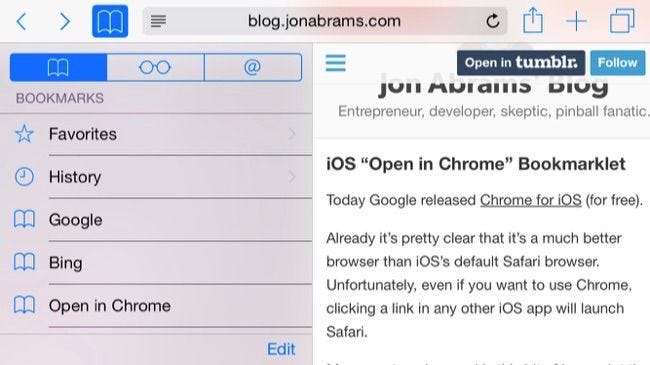
ایپل اب آپ کی اجازت دیتا ہے اپنے سسٹم کی بورڈ کو تبدیل کریں اور تیسری پارٹی کے براؤزرز کو سفاری کے نائٹرو جاوا اسکرپٹ انجن کی پوری رفتار دیتا ہے - اس کے توسیع کے نئے نظام کا ذکر نہیں کرنا! کسی پسندیدہ ویب براؤزر اور ای میل کلائنٹ کو منتخب کرنے کی صلاحیت یہاں اس پہیلی کے گمشدہ ٹکڑے کی طرح محسوس ہوتی ہے ، اور اس کی طویل التوا ہے۔







